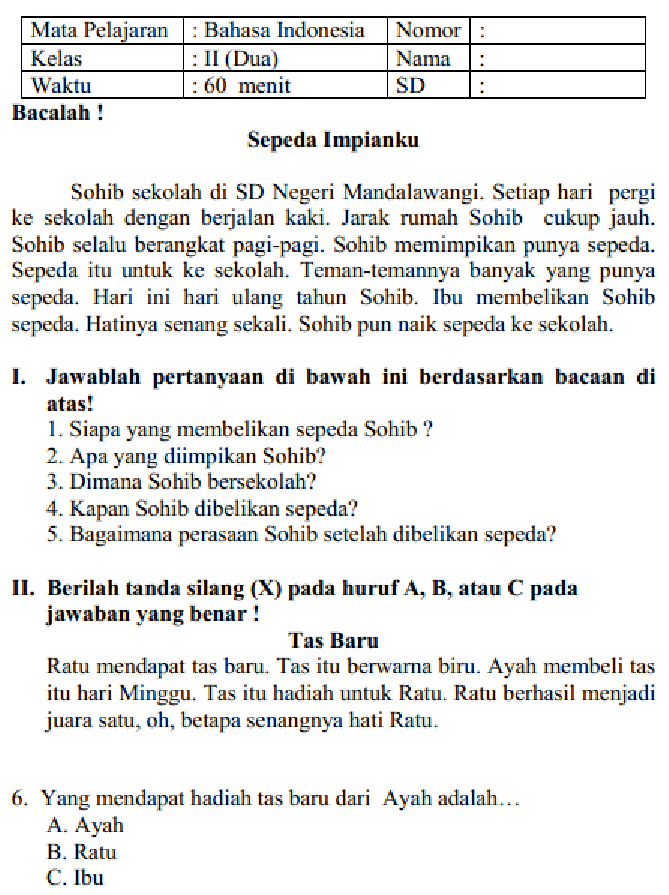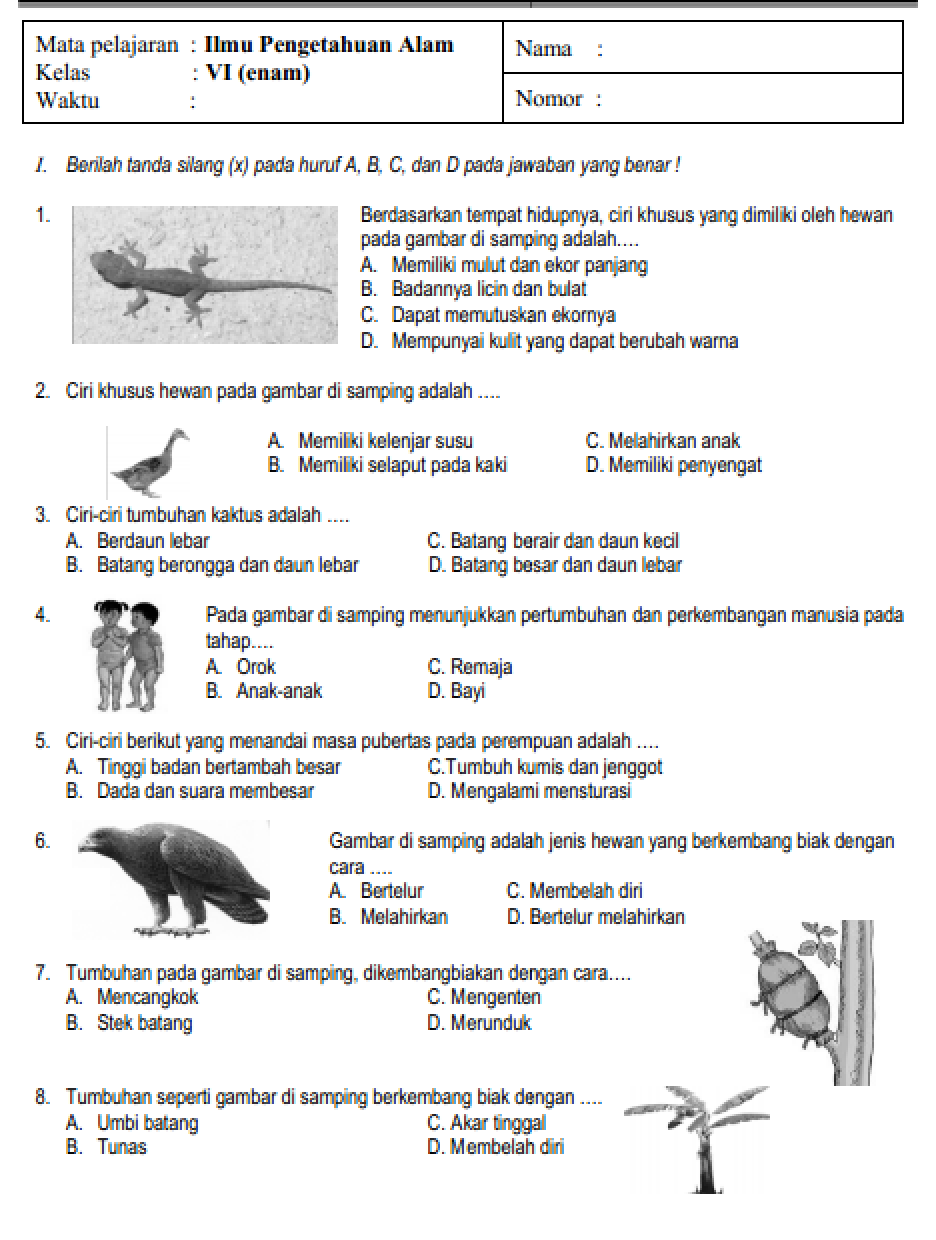Di era digital ini, seringkali kita dihadapkan pada dokumen fisik yang perlu diubah menjadi format digital yang mudah diedit dan dicari. Salah satu cara umum untuk mendigitalkan dokumen adalah dengan melakukan pemindaian (scanning). Namun, hasil scan biasanya berupa gambar atau PDF yang tidak dapat langsung diedit di aplikasi pengolah kata seperti Microsoft Word. Untungnya, teknologi Optical Character Recognition (OCR) memungkinkan kita untuk mengubah hasil scan tersebut menjadi format Word yang dapat diedit, dicari, dan dimodifikasi sesuai kebutuhan.
Artikel ini akan membahas secara mendalam tentang cara mengubah hasil scan ke Word, termasuk berbagai metode yang tersedia, tips untuk meningkatkan akurasi konversi, dan pertimbangan penting lainnya.
Mengapa Mengubah Hasil Scan ke Word Penting?

Mengubah hasil scan ke Word memiliki beberapa keuntungan signifikan, antara lain:
- Kemudahan Pengeditan: Dokumen Word dapat diedit dengan mudah menggunakan berbagai fitur pengolah kata, seperti menambahkan, menghapus, atau memodifikasi teks, mengubah format, dan menyisipkan gambar atau tabel.
- Kemudahan Pencarian: Teks dalam dokumen Word dapat dicari dengan mudah menggunakan fitur pencarian internal. Hal ini sangat berguna untuk menemukan informasi spesifik dalam dokumen yang panjang.
- Portabilitas: Dokumen Word dapat dengan mudah dibagikan melalui email, penyimpanan cloud, atau media penyimpanan lainnya.
- Arsip Digital: Mengubah dokumen fisik menjadi format Word memungkinkan kita untuk membuat arsip digital yang terorganisir dan mudah diakses.
- Kolaborasi: Dokumen Word dapat dengan mudah dibagikan dan dikolaborasikan dengan orang lain menggunakan fitur kolaborasi online.
- Penghematan Ruang: Mengonversi dokumen fisik ke format digital membantu menghemat ruang penyimpanan fisik.
Metode Mengubah Hasil Scan ke Word
Terdapat beberapa metode yang dapat digunakan untuk mengubah hasil scan ke Word, masing-masing dengan kelebihan dan kekurangannya:
-
Menggunakan Perangkat Lunak OCR (Optical Character Recognition):
- Deskripsi: Perangkat lunak OCR adalah solusi paling umum dan seringkali paling akurat untuk mengubah hasil scan ke Word. Perangkat lunak ini menggunakan algoritma kompleks untuk menganalisis gambar hasil scan dan mengenali karakter teks di dalamnya.
- Contoh Perangkat Lunak:
- Adobe Acrobat Pro: Salah satu perangkat lunak PDF paling populer, Adobe Acrobat Pro memiliki fitur OCR yang canggih dan terintegrasi dengan baik.
- ABBYY FineReader: Dikenal dengan akurasi OCR-nya yang tinggi, ABBYY FineReader menawarkan berbagai fitur canggih untuk konversi dokumen.
- Readiris: Perangkat lunak OCR yang mudah digunakan dengan berbagai fitur untuk mengoptimalkan hasil konversi.
- Microsoft Word (Fitur OCR Terintegrasi): Versi terbaru Microsoft Word memiliki fitur OCR terintegrasi yang memungkinkan pengguna untuk membuka dan mengonversi file PDF dan gambar langsung ke format Word.
- Langkah-langkah Umum:
- Buka hasil scan (file gambar atau PDF) di perangkat lunak OCR.
- Pilih opsi untuk melakukan OCR atau "Recognize Text".
- Perangkat lunak akan menganalisis gambar dan mengenali teks.
- Periksa dan koreksi kesalahan yang mungkin terjadi.
- Simpan hasil konversi sebagai dokumen Word (.doc atau .docx).
- Kelebihan:
- Akurasi tinggi, terutama dengan perangkat lunak OCR berbayar.
- Fitur canggih untuk mengoptimalkan hasil konversi.
- Dapat menangani dokumen dengan tata letak kompleks.
- Kekurangan:
- Perangkat lunak OCR berbayar bisa mahal.
- Membutuhkan instalasi perangkat lunak.
-
Menggunakan Layanan OCR Online:
- Deskripsi: Layanan OCR online memungkinkan Anda untuk mengunggah hasil scan ke server mereka dan mengonversinya ke format Word secara online.
- Contoh Layanan:
- OnlineOCR.net: Layanan gratis yang mendukung berbagai bahasa dan format file.
- NewOCR.com: Layanan gratis yang menawarkan opsi untuk meningkatkan kualitas gambar sebelum konversi.
- i2OCR.com: Layanan gratis yang mendukung berbagai bahasa dan tata letak dokumen.
- Google Docs (dengan Google Drive): Anda dapat mengunggah file gambar ke Google Drive, lalu membukanya dengan Google Docs. Google Docs akan otomatis melakukan OCR dan mengubahnya menjadi dokumen yang dapat diedit.
- Langkah-langkah Umum:
- Buka situs web layanan OCR online.
- Unggah file hasil scan.
- Pilih bahasa dokumen.
- Klik tombol "Convert" atau "Recognize".
- Unduh hasil konversi sebagai dokumen Word.
- Kelebihan:
- Gratis (untuk layanan dasar).
- Tidak memerlukan instalasi perangkat lunak.
- Mudah digunakan.
- Kekurangan:
- Akurasi mungkin lebih rendah dibandingkan perangkat lunak OCR berbayar.
- Keterbatasan pada ukuran file yang dapat diunggah.
- Masalah privasi data (perlu mempertimbangkan kebijakan privasi layanan).
- Membutuhkan koneksi internet yang stabil.
-
Menggunakan Aplikasi Mobile OCR:
- Deskripsi: Aplikasi mobile OCR memungkinkan Anda untuk mengambil foto dokumen dengan smartphone atau tablet dan mengonversinya ke format Word.
- Contoh Aplikasi:
- Adobe Scan: Aplikasi gratis dari Adobe yang memiliki fitur OCR dan terintegrasi dengan Adobe Acrobat.
- Microsoft Lens: Aplikasi gratis dari Microsoft yang memungkinkan Anda untuk memindai dokumen, papan tulis, dan lainnya, serta menyimpannya sebagai file PDF atau Word.
- CamScanner: Aplikasi populer yang menawarkan berbagai fitur untuk memindai dan mengelola dokumen.
- Langkah-langkah Umum:
- Buka aplikasi mobile OCR.
- Ambil foto dokumen.
- Aplikasi akan secara otomatis mendeteksi dan memotong dokumen.
- Aplikasi akan melakukan OCR dan mengubah gambar menjadi teks.
- Simpan hasil konversi sebagai dokumen Word.
- Kelebihan:
- Praktis dan mudah digunakan.
- Dapat digunakan di mana saja.
- Kekurangan:
- Akurasi mungkin lebih rendah dibandingkan perangkat lunak OCR berbayar, terutama untuk dokumen dengan kualitas gambar rendah.
- Tergantung pada kualitas kamera smartphone atau tablet.
Tips Meningkatkan Akurasi Konversi OCR
Berikut adalah beberapa tips untuk meningkatkan akurasi konversi OCR:
- Kualitas Pemindaian: Pastikan hasil scan memiliki resolusi yang tinggi (minimal 300 DPI).
- Pencahayaan: Pastikan dokumen dipindai dengan pencahayaan yang baik dan merata. Hindari bayangan atau pantulan yang dapat mengganggu proses OCR.
- Posisi Dokumen: Pastikan dokumen dipindai dalam posisi yang lurus dan tidak miring.
- Kertas yang Bersih: Pastikan dokumen yang dipindai bersih dari noda atau coretan.
- Pilih Bahasa yang Tepat: Pilih bahasa dokumen yang tepat pada perangkat lunak atau layanan OCR.
- Koreksi Kesalahan: Selalu periksa dan koreksi kesalahan yang mungkin terjadi setelah proses OCR. Perangkat lunak OCR tidak sempurna dan mungkin membuat kesalahan dalam mengenali karakter, terutama pada teks yang buram atau menggunakan font yang tidak umum.
- Gunakan Font yang Umum: Jika memungkinkan, gunakan font yang umum dan mudah dikenali oleh perangkat lunak OCR, seperti Arial, Times New Roman, atau Calibri.
- Tata Letak Sederhana: Dokumen dengan tata letak yang sederhana (misalnya, teks lurus tanpa tabel atau gambar kompleks) akan lebih mudah dikonversi dengan akurat.
- Gunakan Perangkat Lunak OCR Berbayar: Jika akurasi adalah prioritas utama, pertimbangkan untuk menggunakan perangkat lunak OCR berbayar yang menawarkan fitur canggih dan akurasi yang lebih tinggi.
Pertimbangan Penting Lainnya
- Privasi Data: Berhati-hatilah saat menggunakan layanan OCR online, terutama jika dokumen yang Anda konversi berisi informasi sensitif. Pastikan Anda membaca dan memahami kebijakan privasi layanan tersebut sebelum mengunggah file.
- Format File: Beberapa perangkat lunak atau layanan OCR mungkin memiliki keterbatasan dalam format file yang didukung. Pastikan untuk memeriksa format file yang didukung sebelum memulai proses konversi.
- Ukuran File: Beberapa layanan OCR online mungkin memiliki batasan pada ukuran file yang dapat diunggah. Jika file Anda terlalu besar, coba kompres terlebih dahulu sebelum mengunggahnya.
- Tata Letak yang Kompleks: Dokumen dengan tata letak yang kompleks (misalnya, tabel, gambar, atau format kolom yang rumit) mungkin sulit dikonversi dengan akurat. Dalam kasus seperti itu, Anda mungkin perlu melakukan penyesuaian manual setelah proses OCR.
Kesimpulan
Mengubah hasil scan ke Word adalah proses penting untuk mendigitalkan dokumen fisik dan membuatnya mudah diedit, dicari, dan dibagikan. Dengan memilih metode yang tepat dan mengikuti tips untuk meningkatkan akurasi konversi, Anda dapat mengubah hasil scan menjadi dokumen Word yang berkualitas tinggi dan bermanfaat. Baik Anda menggunakan perangkat lunak OCR, layanan OCR online, atau aplikasi mobile OCR, pastikan untuk mempertimbangkan kebutuhan dan prioritas Anda untuk mendapatkan hasil yang optimal. Dengan begitu, Anda dapat memaksimalkan manfaat dari teknologi OCR dan mengelola dokumen Anda dengan lebih efisien.